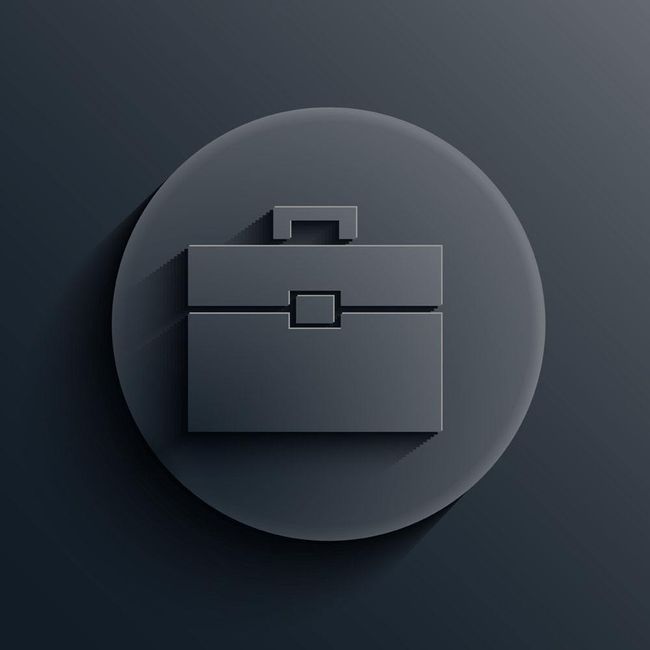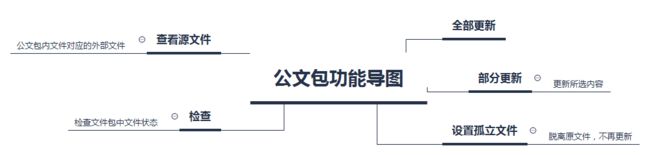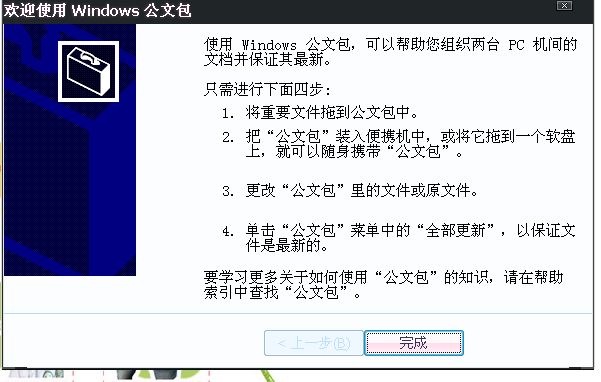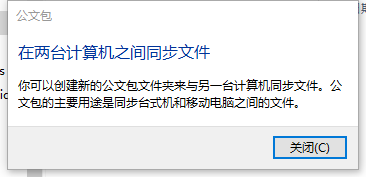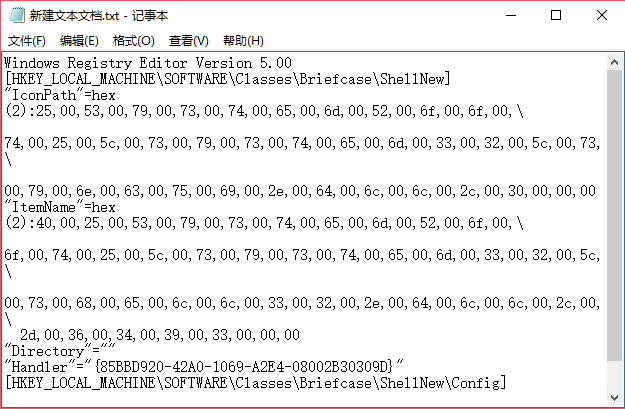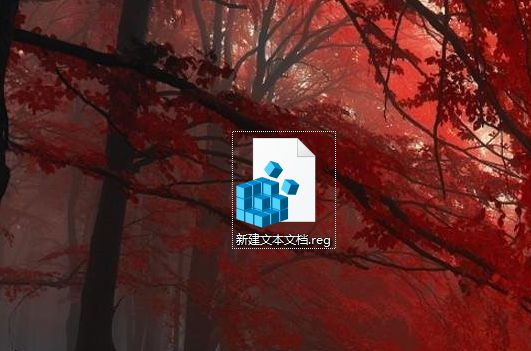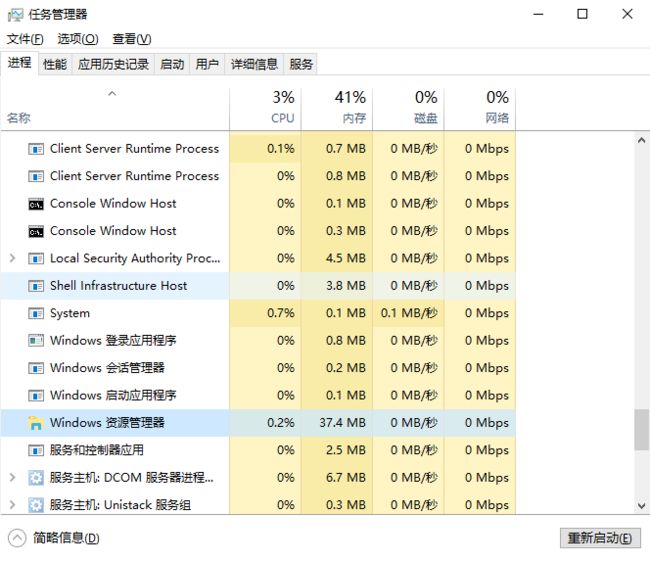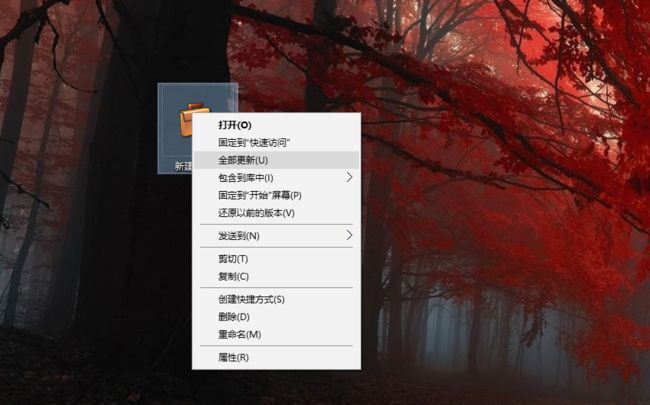Windows的“公文包”功能,设计的非常出色,可以说是“文件同步”的祖宗。
它在欧美当时非常的流行,但是在中国却鲜为人知。
下文将简单介绍、分析,公文包的功能、过气的原因、如何在新windows操作系统中使用。
公文包的产品概念:
产品定义:组织两台pc机间的文档并保证其最新。
核心用户:经常要在不同电脑(公司&家庭)上处理文件,且需要在结束处理时将文件对应部分进行同步的windows操作系统用户。
功能介绍:当将便携式计算机重新连接到主计算机(或者插入包含已修改文件的可移动硬盘)时,“公文包”自动将主计算机上的文件更新为修改后的版本。不必将修改后的文件移出“公文包”,或者删除主计算机上现有的副本。
典型场景:因为当时网络没有普及,文件传输基本依靠软盘,而在软盘和电脑内文件传输的时候,
总是会由于分不清哪个是最新的文件而错误的替换。(而且会有多个文件被修改)
所以公文包的作用就是,当你需要更新文件的时候,点击菜单栏中的“全部更新”,自动完成文件的更新。
和文件夹的区别:
文件夹:管理同一电脑的琐碎文件
公文包:管理不同电脑间一类文件的变化
功能导图:
公文包为什么过气了:
我在小学的时候开始接触电脑,
刚学会了创建文件夹后,
便会频繁的创建公文包,
当时只是喜欢它的名字和图标(与众不同),
却一直没有体会过它的功能。一直到现在,才忽然想起,百度。
然后有些感动。
于是,当天下午我就简单的去问了一圈周围的前辈,想了解一下,公文包在当时的使用情况,得到的答复是这样的:
程序员前辈:没用过,当时我们使用cvs。
大学计算机教授:没用过,但是我知道这是什么,而且在欧洲的朋友非常喜欢使用公文包。
大我6岁的大哥:我只知道它是放文件用的。
银行工作的伯父:用过。
曾今的班主任:用过。
暂时就简单的找这几位了解了一下,由于人数不足所以我又去网上搜索了一圈。
大致了解下来:
1.核心用户在当时的中国并不多
公文包的核心用户是需要在多台电脑间操作、传输多个文件的用户
但事实上,当时(2005左右)中国使用计算机的人群主要是,工程师、白领、教师再就是比较有钱的家庭。
而这些用户之中,需要团队合作的工程师会选择功能更强大的专业软件;
家庭用户则不会有什么机会去在两台计算机间互相传文件;
只有白领和教师需要经常性的操作两台电脑
2.国内需要处理的文件单一、数量少
再者,由于大部分的核心用户工作时,(有时代背景),需要操作的文件数量单一,基本上就是word,连ppt都很少,公文包的文件管理功能带来的收益实际上并不大。加上“复制错误”的情况偶尔出现,所以用户并不会花时间去学习如何使用公文包。
3.互联网的快速发展
当终于出现大量的用户,需要在多台电脑间传输多个文件的时候,互联网的发展,提供了更方便的渠道“网络传输”。用户觉得,qq、邮箱传文件比使用u盘方便得多
4.糟糕的用户教程
第一次打开公文包的时候,会弹出一个框,这个框只会告诉用户,它是什么。
但说实话,在小时候,我压根没看过里面写了些什么。
因为下面就只有一个“完成”按钮,或者现在是“关闭”按钮。
当可以直接关闭的时候,大部分的用户会和我一样不假思索的点击“完成”(“关闭”),
然后点进去说,不就是一个文件夹嘛。
另一个问题是,这个框里面只说了一件事情,“我能做什么”。
即便是使用了多年计算机的我们在第一次使用公文包时,依然需要先去网上查一下教程。
在当时,用户希望尝试使用公文包“同步文件”的时,就更加无从下手了。
公文包糟糕的用户教程,最终流失了仅有的那一小撮目标用户和潜在用户。
总结
尽管公文包功能如今被隐藏了,
但是不管怎么说,公文包的设计思路,以及设计师发现的用户需求,
为今后的文件同步、文件管理功能,指明了方向。
即便是在今天,公文包对于习惯使用u盘传输文件的用户来说,依然存在着价值。目前我并没有发现相似功能产品,如果读者发现了欢迎在文末回复告知。
“公文包”功能,属于那种“洗碗机”产品。
当没有它的时候,用户并不觉得很有用,只有用户尝试过它之后,才会产生依赖。这一特点导致,“公文包”功能并不是“痛点”,只是一个比较普通的需求。所以它不足够做一个产品。就算做了也不会带来太大的价值。
但是它的设计思路还是很棒的,我觉得可以将它依附于其他产品。
当然这一次可以不再是操作系统,而是内置于u盘内。
如何在window10中创建公文包:
Windows Registry Editor Version 5.00[HKEY_LOCAL_MACHINE\SOFTWARE\Classes\Briefcase\ShellNew]"IconPath"=hex(2):25,00,53,00,79,00,73,00,74,00,65,00,6d,00,52,00,6f,00,6f,00,\ 74,00,25,00,5c,00,73,00,79,00,73,00,74,00,65,00,6d,00,33,00,32,00,5c,00,73,\ 00,79,00,6e,00,63,00,75,00,69,00,2e,00,64,00,6c,00,6c,00,2c,00,30,00,00,00"ItemName"=hex(2):40,00,25,00,53,00,79,00,73,00,74,00,65,00,6d,00,52,00,6f,00,\ 6f,00,74,00,25,00,5c,00,73,00,79,00,73,00,74,00,65,00,6d,00,33,00,32,00,5c,\ 00,73,00,68,00,65,00,6c,00,6c,00,33,00,32,00,2e,00,64,00,6c,00,6c,00,2c,00,\ 2d,00,36,00,34,00,39,00,33,00,00,00"Directory"="""Handler"="{85BBD920-42A0-1069-A2E4-08002B30309D}"[HKEY_LOCAL_MACHINE\SOFTWARE\Classes\Briefcase\ShellNew\Config]"IsFolder"="""NoExtension"=""
1.复制上述文本到新建txt文件
2.将txt文件后缀名修改为 reg
3.双击允许
4.打开任务管理器,找到windows资源管理器,右键重新启动
5.新建怀旧的公文包
6.一键更新功能
参考内容:
1.https://zhidao.baidu.com/question/211929999.html
2.https://jingyan.baidu.com/article/5d6edee20816e899eadeec19.html